
时间:2021-06-19 15:06:24 来源:www.win10xitong.com 作者:win10
当我们在遇到win10家庭版如何取消开机密码的情况的时候该如何处理呢?这个问题非常棘手,要是没有丰富的经验遇到win10家庭版如何取消开机密码就不知道该怎么办了,身边没有人帮忙解决win10家庭版如何取消开机密码的问题的话,在查阅了很多资料后,小编整理了方法步骤:1.用鼠标右键左下角的开始菜单。2.在右键弹出的菜单里,点击【运行】就可以彻底解决了。下面我们就一步一步的来说下win10家庭版如何取消开机密码的详细解决伎俩。
解决方法:
1.右键单击左下角的开始菜单。
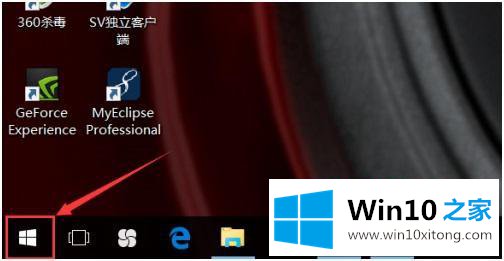
2.在右键菜单中,单击[运行]。
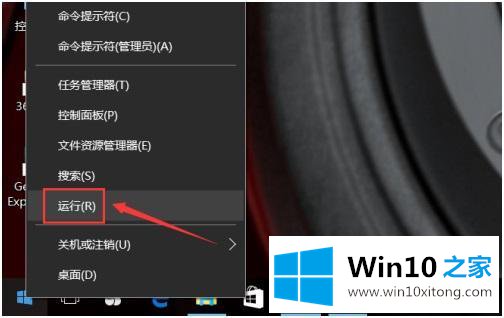
3.在打开运行对话框中输入[netplwiz],然后单击确定。
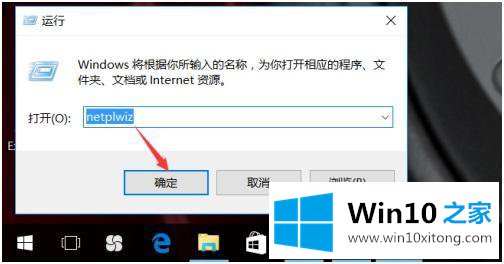
4.在打开的[用户帐户]对话框中,我们可以看到“要使用这台计算机,用户必须输入用户名和密码”被选中。我们首先选择这台计算机的用户名,然后删除“要使用这台计算机,用户必须输入用户名和密码”前面的复选框。
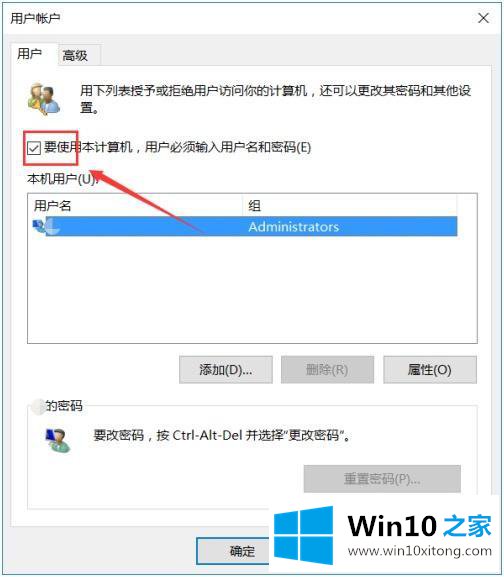
5.取消选中“要使用这台计算机,用户必须输入用户名和密码”框后,单击“确定”。
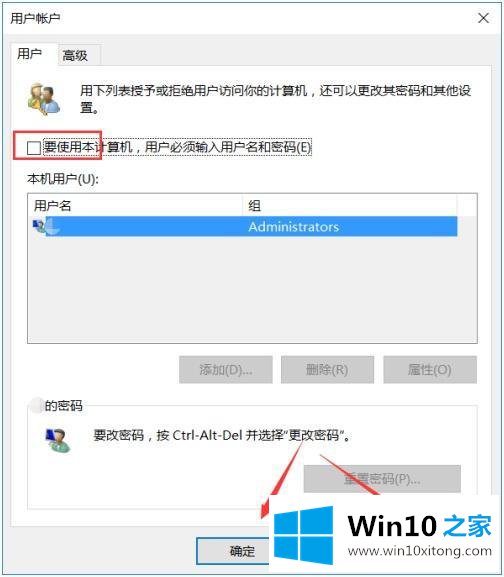
6.点击后,弹出自动登录对话框,验证当前操作是否合法。在此输入用户名和密码,然后单击确定,这样您在登录时就不需要密码了。
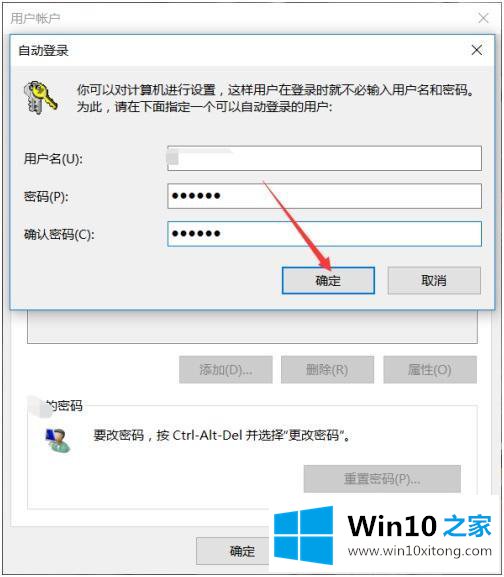
以上是win10 Home Edition系统取消开机密码的方法和步骤。如果不想输入开机密码进入桌面,可以按照上述方法操作。
许多朋友都遇到了win10家庭版如何取消开机密码的问题,只需要按照上面小编说的方法去做,就可以解决,今天的内容到这里就结束了,要是上面对大家说的方法对大家有所帮助,很希望大家继续支持本站。